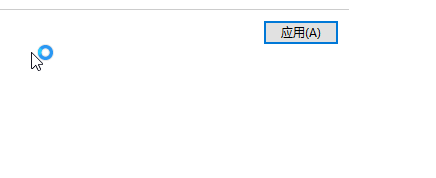1、首先,我们在我们桌面的空白地方,点击鼠标的右键,在右键菜单里面,我们选择显示设置这个按钮就好了。

2、在显示设置里面,我们就会看到,默认的一般都是显示的这个了,我们就直接选择这个就好了。

3、再右侧的界面里面,我们就往下拉,我们会看到有一个高级的显示设置的,我们就点击一下打开。

4、在这个里面,我们可以选择更改文本等其他的这个高级选项的,我们修改这个就可以了。
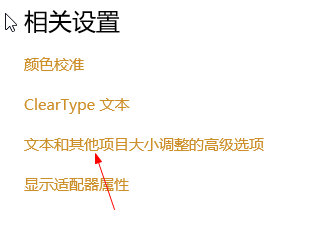
5、更改字体的士候眨塄大小的话,我们是需要在上一级里面修改的,我们修改了以后,我们会看到这个提示的。我们注销以后,可能会生效的。

6、在下面,我们就可以有选择的来更改我们想要更改的图标活着某个文字了,就可以不用全部都更改了。
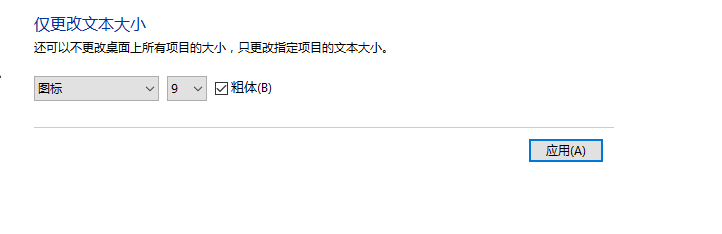
7、最后一个步骤还是要强调一下的,这个应用一定要点击的,如果不点击的话,就会只是设置了,但是不会生效的。